 титульная страница > Учебник по программному обеспечению > 2 лучших варианта установки Windows 11 24 часа в сутки на неподдерживаемый компьютер
титульная страница > Учебник по программному обеспечению > 2 лучших варианта установки Windows 11 24 часа в сутки на неподдерживаемый компьютер
2 лучших варианта установки Windows 11 24 часа в сутки на неподдерживаемый компьютер
Новое крупное обновление Windows 11 2024 версии 24H2 уже доступно. Но только соответствующие ПК могут иметь его. Если на вашем компьютере установлено неподдерживаемое оборудование, но вы все равно хотите его попробовать, что с этим делать? MiniTool собрал два способа установки Windows 11 24H2 на неподдерживаемые компьютеры.
Можете ли вы установить Windows 11 24H2 на неподдерживаемый компьютер?
Теперь официально выпущена стабильная версия Windows 11 24H2 с несколькими новыми особенности и улучшения. Поэтому, чтобы испытать это новое обновление, вы должны убедиться, что устройство соответствует минимальным системным требованиям для этой системы с помощью проверки работоспособности ПК. мы рассказали, как установить его на ваш компьютер. Это полное руководство предназначено только для машины с поддерживаемым оборудованием. Однако можете ли вы по-прежнему выполнить обновление до Windows 11 24H2 на неподдерживаемом оборудовании? Установить Windows 11 24H2 на неподдерживаемые компьютеры можно двумя способами.
Также читайте:Как проверить, может ли ваш компьютер работать с Windows 11 24H2
Не то чтобыесли ваш старый компьютер не поддерживает набор инструкций SSE4.2, вы не сможете обойти его, и обходного пути нет. Единственный вариант — использовать Windows 11 23H2 или старше, иначе 24H2 не загрузится. Чтобы узнать некоторые подробности, обратитесь к этому руководству — Все, что вам следует знать о новых требованиях к процессору Windows 11 24H2.Предложение: сделайте резервную копию ПК
Прежде чем обходить Windows 11 24H2, вам следует дать рекомендации. системные требования и их установка – сделайте полную резервную копию ПК, стремясь обеспечить безопасность. Никто не знает, стоит ли бороться с потерей данных или сбоем системы, вызванным проблемами с обновлением.
В целях безопасности запустите программное обеспечение резервного копирования, такое как MiniTool ShadowMaker, чтобы создать резервную копию важных файлов или создать образ системы для быстрого восстановления в случай компьютерных проблем. Загрузите, установите его и попробуйте прямо сейчас.
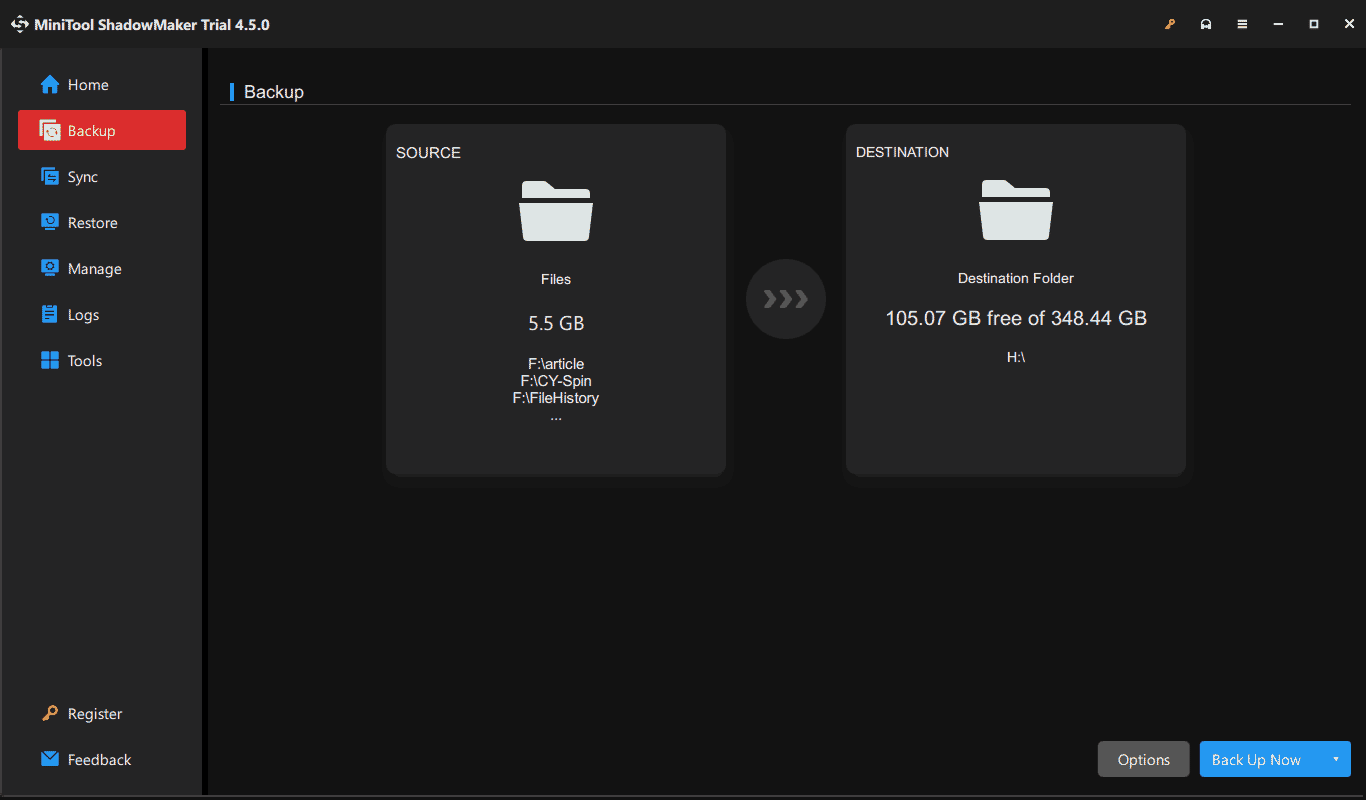 Используйте команду для установки Windows 11 24H2 на неподдерживаемое оборудование
Используйте команду для установки Windows 11 24H2 на неподдерживаемое оборудование
К сожалению, некоторые предыдущие способы, такие как команда setup.exe /product server, не работают в версии 24H2. Но предпочтительнее другая команда, похожая на старую.
Выполните следующие действия (монтирование ISO):
Шаг 1. Загрузите ISO-образ Windows 11 24H2 с официального сайта.
Шаг 2. Найдите этот ISO-образ, щелкните его правой кнопкой мыши и выберите
Смонтировать.Шаг 3. На смонтированном диске откройте папку
sources.Шаг 4. Нажмите и удерживайте клавишу
Shiftна клавиатуре, щелкните правой кнопкой мыши пустое место и нажмите Открыть окно PowerShell здесь. Шаг 5. В окне PowerShell введите
cmdи нажмите Enter.Шаг 6. Введите
setupprep.exe /product serverи нажмите Введите, после чего откроется Установка Windows Server.Шаг 7. Следуйте инструкциям на экране для завершения установки.
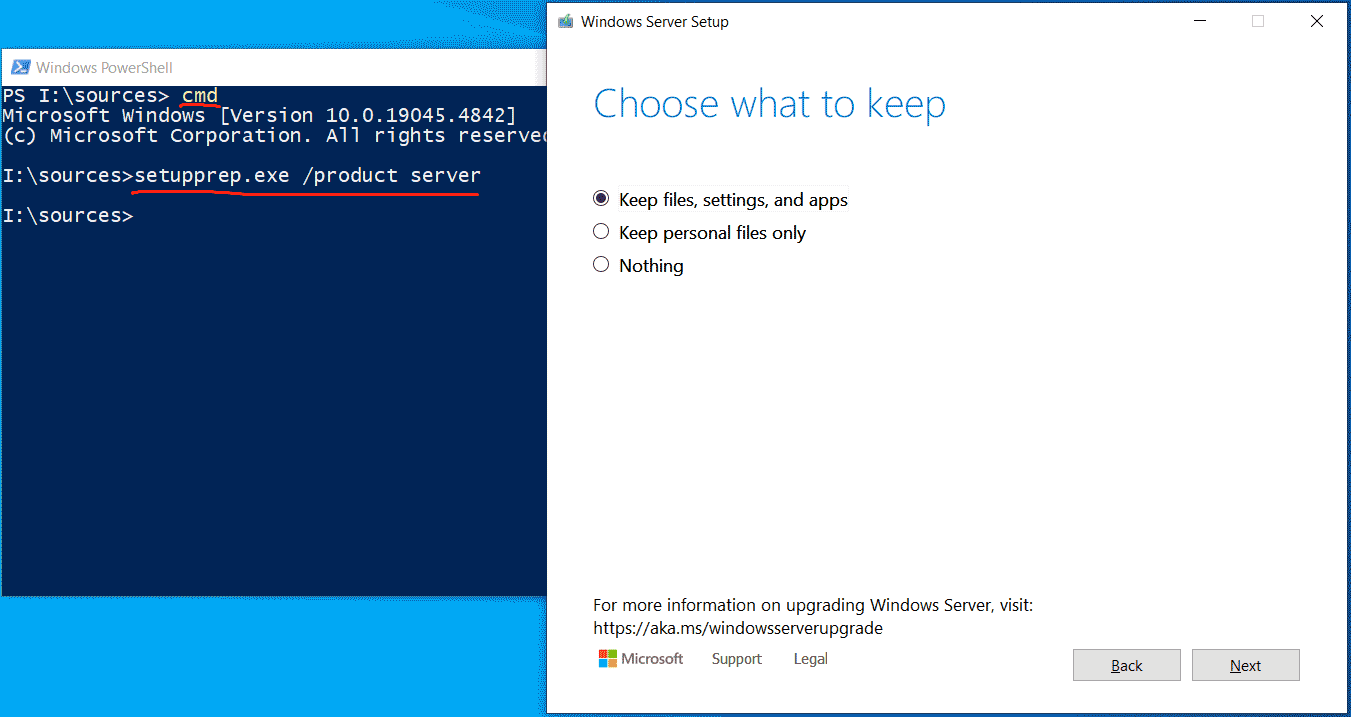 В качестве альтернативы вы можете попробовать следующие шаги (распаковка ISO):
В качестве альтернативы вы можете попробовать следующие шаги (распаковка ISO):
1. Щелкните правой кнопкой мыши загруженный ISO-файл и выберите
Извлечь в «Win11_24H2_English_x64\». Откройте эту папку, а затем папку sources. Запишите путь к папке, например C:\Users\Vera\Downloads\Win11_24H2_English_x64\sources.2. Запустите командную строку от имени администратора через поле поиска.
3. Выполните команды одну за другой:
cd C:\Users\Vera\Downloads\Win11_24H2_English_x64\sourcessetupprep.exe /product server
Замените путь на свой.
4. Наконец, следуйте инструкциям в новых окнах, чтобы успешно выполнить обновление до Windows 11 24H2 на неподдерживаемом оборудовании.
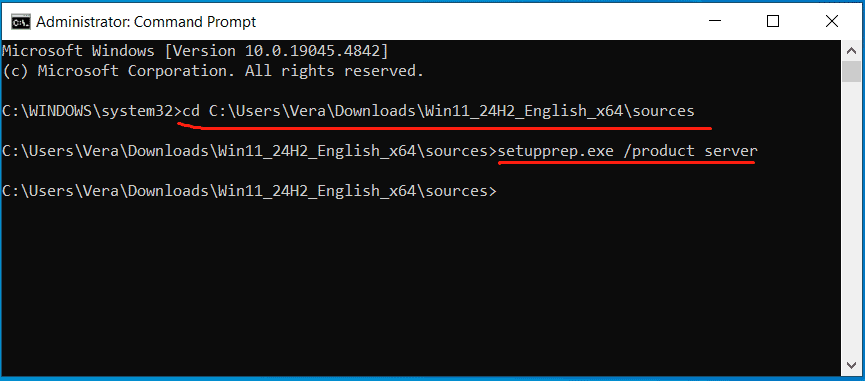 Запустите Rufus для обхода системных требований Windows 11 24H2
Запустите Rufus для обхода системных требований Windows 11 24H2
Кроме того, у вас есть еще один вариант обойти проверки аппаратного обеспечения ПК и установить Windows 11 24H2 на неподдерживаемые компьютеры. Сделайте это с помощью Rufus:
Шаг 1. Сначала загрузите 24H2 ISO с сайта Microsoft.
Шаг 2. Запустите Rufus и подключите USB-накопитель к компьютеру.
Шаг 3. Нажмите
ВЫБРАТЬ, найдите ISO-образ и выберите его.Шаг 4. Установите некоторые настройки, нажмите
СТАРТ, отметьте первые два варианта обхода оперативной памяти. , Secure Boot, TPM и учетной записи Microsoft, а затем приступайте к созданию загрузочного USB-накопителя.
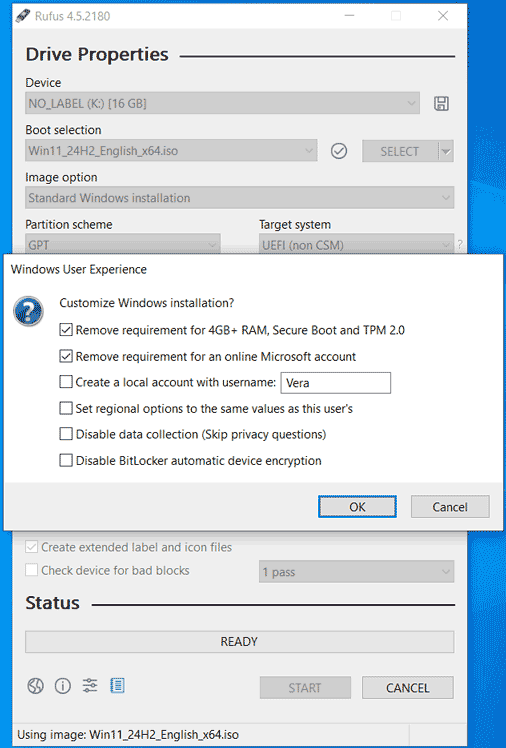 Чтобы установить Windows 11 24H2 на неподдерживаемое оборудование, используйте загрузочный USB-накопитель для выполнения чистой установки. См. этот пост — Как выполнить чистую установку Windows 11 24H2 на ПК.
Чтобы установить Windows 11 24H2 на неподдерживаемое оборудование, используйте загрузочный USB-накопитель для выполнения чистой установки. См. этот пост — Как выполнить чистую установку Windows 11 24H2 на ПК.
Заключительные слова
Можете ли вы установить Windows 11 24H2 на неподдерживаемые компьютеры? Конечно, вы можете. Попробуйте команду setupprep.exe /product server или используйте Rufus, чтобы обойти проверки и завершить установку на старый компьютер. Перед обновлением или чистой установкой не забудьте запустить MiniTool ShadowMaker для резервного копирования ПК.
-
 Как удалить резервные копии машины времени? Как стереть и начать все сначала?Time Machine: лучший друг вашего Mac и как управлять его резервным копированием ] Time Machine, встроенное решение для резервного копирования Apple,...Учебник по программному обеспечению Опубликовано в 2025-03-25
Как удалить резервные копии машины времени? Как стереть и начать все сначала?Time Machine: лучший друг вашего Mac и как управлять его резервным копированием ] Time Machine, встроенное решение для резервного копирования Apple,...Учебник по программному обеспечению Опубликовано в 2025-03-25 -
 Как не дать людям красть ваш Wi-Fiзащита вашей сети Wi-Fi имеет решающее значение для вашей онлайн-безопасности и конфиденциальности. Несанкционированный доступ может разоблачить ваш...Учебник по программному обеспечению Опубликовано в 2025-03-25
Как не дать людям красть ваш Wi-Fiзащита вашей сети Wi-Fi имеет решающее значение для вашей онлайн-безопасности и конфиденциальности. Несанкционированный доступ может разоблачить ваш...Учебник по программному обеспечению Опубликовано в 2025-03-25 -
 «Найти мое устройство» для Android теперь позволяет вам отслеживать людейAndroid Найти приложение моего устройства было обновлено с помощью нового, удобного интерфейса. Теперь, показывая отдельные «устройства» и «People», ...Учебник по программному обеспечению Опубликовано в 2025-03-25
«Найти мое устройство» для Android теперь позволяет вам отслеживать людейAndroid Найти приложение моего устройства было обновлено с помощью нового, удобного интерфейса. Теперь, показывая отдельные «устройства» и «People», ...Учебник по программному обеспечению Опубликовано в 2025-03-25 -
 Валюта против бухгалтерского формата в Excel: в чем разница?Подробное объяснение валюты Excel и формата номеров бухгалтерского учета: когда использовать какой? ] В этой статье будет копаться в нюансах валют и...Учебник по программному обеспечению Опубликовано в 2025-03-25
Валюта против бухгалтерского формата в Excel: в чем разница?Подробное объяснение валюты Excel и формата номеров бухгалтерского учета: когда использовать какой? ] В этой статье будет копаться в нюансах валют и...Учебник по программному обеспечению Опубликовано в 2025-03-25 -
 4 совета по прослушиванию большего количества подкастов, быстрееогромный объем подкастов, доступных сегодня, ошеломляет! От науки до истинного преступления есть подкаст для каждого интереса. Но это изобилие мо...Учебник по программному обеспечению Опубликовано в 2025-03-25
4 совета по прослушиванию большего количества подкастов, быстрееогромный объем подкастов, доступных сегодня, ошеломляет! От науки до истинного преступления есть подкаст для каждого интереса. Но это изобилие мо...Учебник по программному обеспечению Опубликовано в 2025-03-25 -
 Я бы хотел телефон с сменными объективами камеры: почему это не произошло?такими же хорошими камерами, как и телефонные камеры, они могли бы сделать гораздо лучшие снимки, используя съемные линзы, как и выделенные камеры. Я...Учебник по программному обеспечению Опубликовано в 2025-03-25
Я бы хотел телефон с сменными объективами камеры: почему это не произошло?такими же хорошими камерами, как и телефонные камеры, они могли бы сделать гораздо лучшие снимки, используя съемные линзы, как и выделенные камеры. Я...Учебник по программному обеспечению Опубликовано в 2025-03-25 -
 Как транслировать игры на компьютерах на все ваши экраныПомимо музыки и фильмов, потоковая игра быстро набирает популярность. Это не только облачные игры; Вы также можете транслировать игры с одного ус...Учебник по программному обеспечению Опубликовано в 2025-03-24
Как транслировать игры на компьютерах на все ваши экраныПомимо музыки и фильмов, потоковая игра быстро набирает популярность. Это не только облачные игры; Вы также можете транслировать игры с одного ус...Учебник по программному обеспечению Опубликовано в 2025-03-24 -
 Как перезапустить удаленный компьютер в безопасном режиме с сетью] Прочитайте нашу страницу раскрытия, чтобы узнать, как вы можете помочь MspowerUser поддерживать редакционную команду Подробнее ...Учебник по программному обеспечению Опубликовано в 2025-03-24
Как перезапустить удаленный компьютер в безопасном режиме с сетью] Прочитайте нашу страницу раскрытия, чтобы узнать, как вы можете помочь MspowerUser поддерживать редакционную команду Подробнее ...Учебник по программному обеспечению Опубликовано в 2025-03-24 -
 Samsung Galaxy S25+ Vs. Galaxy S24+: стоимость обновления?Samsung Galaxy S25 против S24: стоит ли обновление? ] Samsung Galaxy S25 может похвастаться более мощным процессором и улучшенным программным обеспе...Учебник по программному обеспечению Опубликовано в 2025-03-24
Samsung Galaxy S25+ Vs. Galaxy S24+: стоимость обновления?Samsung Galaxy S25 против S24: стоит ли обновление? ] Samsung Galaxy S25 может похвастаться более мощным процессором и улучшенным программным обеспе...Учебник по программному обеспечению Опубликовано в 2025-03-24 -
 Что такое Apple CarPlay, и лучше ли это просто использовать телефон в вашей машине?Apple CarPlay:驾车更安全、更便捷的iPhone体验 Apple CarPlay 为您提供了一种比在车内使用手机更安全的方式,让您轻松访问应用程序和Siri功能。虽然无线CarPlay更加方便,无需连接手机,但有线CarPlay更为常见且运行良好。您可以通过更改壁纸、添加、删除和重新排列...Учебник по программному обеспечению Опубликовано в 2025-03-24
Что такое Apple CarPlay, и лучше ли это просто использовать телефон в вашей машине?Apple CarPlay:驾车更安全、更便捷的iPhone体验 Apple CarPlay 为您提供了一种比在车内使用手机更安全的方式,让您轻松访问应用程序和Siri功能。虽然无线CarPlay更加方便,无需连接手机,但有线CarPlay更为常见且运行良好。您可以通过更改壁纸、添加、删除和重新排列...Учебник по программному обеспечению Опубликовано в 2025-03-24 -
 Лучшие технические предложения: Pixel 9 Pro XL, портативный SSD Samsung, видео дверь и многое другоеТехнические предложения на этой неделе слишком хороши, чтобы пропустить, будь то охота за сделками на День президентов или сюрприз в День святого Вал...Учебник по программному обеспечению Опубликовано в 2025-03-23
Лучшие технические предложения: Pixel 9 Pro XL, портативный SSD Samsung, видео дверь и многое другоеТехнические предложения на этой неделе слишком хороши, чтобы пропустить, будь то охота за сделками на День президентов или сюрприз в День святого Вал...Учебник по программному обеспечению Опубликовано в 2025-03-23 -
 Android 16 может наконец принести порядок в хаос уведомленийAndroid 16 может запустить функцию «Уведомление о комплекте», чтобы решить проблему перегрузки уведомлений! Столкнувшись с растущим числом уведомлен...Учебник по программному обеспечению Опубликовано в 2025-03-23
Android 16 может наконец принести порядок в хаос уведомленийAndroid 16 может запустить функцию «Уведомление о комплекте», чтобы решить проблему перегрузки уведомлений! Столкнувшись с растущим числом уведомлен...Учебник по программному обеспечению Опубликовано в 2025-03-23 -
 5 способов принести свои цифровые фотографии в реальном мире将珍藏的数码照片带入现实生活,让回忆更加生动!本文介绍五种方法,让您不再让照片沉睡在电子设备中,而是以更持久、更令人愉悦的方式展示它们。 本文已更新,最初发表于2018年3月1日 手机拍照如此便捷,照片却常常被遗忘?别让照片蒙尘!以下五种方法,让您轻松将心爱的照片变为可触可感的现实存在。 使用专业照...Учебник по программному обеспечению Опубликовано в 2025-03-23
5 способов принести свои цифровые фотографии в реальном мире将珍藏的数码照片带入现实生活,让回忆更加生动!本文介绍五种方法,让您不再让照片沉睡在电子设备中,而是以更持久、更令人愉悦的方式展示它们。 本文已更新,最初发表于2018年3月1日 手机拍照如此便捷,照片却常常被遗忘?别让照片蒙尘!以下五种方法,让您轻松将心爱的照片变为可触可感的现实存在。 使用专业照...Учебник по программному обеспечению Опубликовано в 2025-03-23 -
 Почему мыши моего ноутбука не работает должным образом при подключении к зарядному устройству?причины, по которым мышп вашего ноутбука не работает при подключении ] , прежде чем мы начнем устранение неполадок в этом вопросе, давайте рассмотрим...Учебник по программному обеспечению Опубликовано в 2025-03-23
Почему мыши моего ноутбука не работает должным образом при подключении к зарядному устройству?причины, по которым мышп вашего ноутбука не работает при подключении ] , прежде чем мы начнем устранение неполадок в этом вопросе, давайте рассмотрим...Учебник по программному обеспечению Опубликовано в 2025-03-23 -
 5 лучших эффективных методов ошибки клиента не найдены.представьте, когда вы хотите отдохнуть, играя в игру, ваш бунт не работает и показывает вам не найдено сообщение об ошибке. Как это было бы удручающе...Учебник по программному обеспечению Опубликовано в 2025-03-23
5 лучших эффективных методов ошибки клиента не найдены.представьте, когда вы хотите отдохнуть, играя в игру, ваш бунт не работает и показывает вам не найдено сообщение об ошибке. Как это было бы удручающе...Учебник по программному обеспечению Опубликовано в 2025-03-23
Изучайте китайский
- 1 Как сказать «гулять» по-китайски? 走路 Китайское произношение, 走路 Изучение китайского языка
- 2 Как сказать «Сесть на самолет» по-китайски? 坐飞机 Китайское произношение, 坐飞机 Изучение китайского языка
- 3 Как сказать «сесть на поезд» по-китайски? 坐火车 Китайское произношение, 坐火车 Изучение китайского языка
- 4 Как сказать «поехать на автобусе» по-китайски? 坐车 Китайское произношение, 坐车 Изучение китайского языка
- 5 Как сказать «Ездить» по-китайски? 开车 Китайское произношение, 开车 Изучение китайского языка
- 6 Как будет плавание по-китайски? 游泳 Китайское произношение, 游泳 Изучение китайского языка
- 7 Как сказать «кататься на велосипеде» по-китайски? 骑自行车 Китайское произношение, 骑自行车 Изучение китайского языка
- 8 Как поздороваться по-китайски? 你好Китайское произношение, 你好Изучение китайского языка
- 9 Как сказать спасибо по-китайски? 谢谢Китайское произношение, 谢谢Изучение китайского языка
- 10 How to say goodbye in Chinese? 再见Chinese pronunciation, 再见Chinese learning
























